沒想到現在剪片已經變得這麼簡單了。App Store 上有一大堆讓你「選取照片,自動轉換影片」的App,蘋果自家的《iMovie》也有這功能;升級 iOS 10 之後,內建的「照片」App本身也多了一個「回憶」的選項,除了可以讓你三不五時看一下過去發生的事情,他本身也是一個優質的影片產生器!
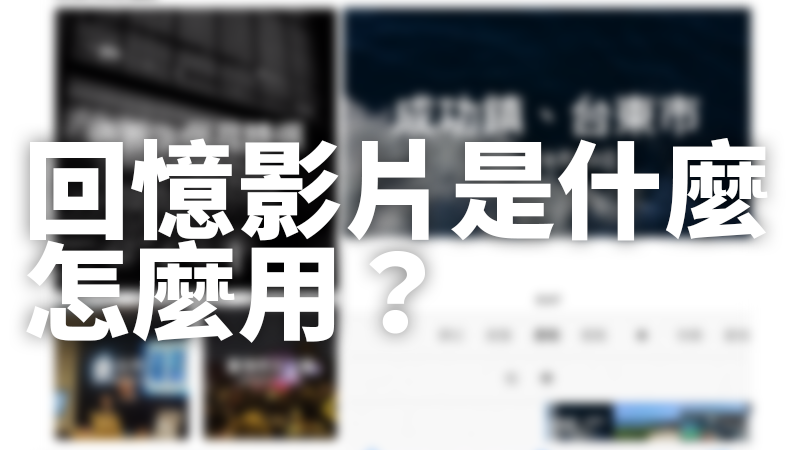
「回憶」功能到底是什麼?
這是蘋果推出的一個貼心小功能,iPhone 會”自動”精選你過去拍過的所有照片,並用一個一個的回憶包裝起來。有可能是去年的這個時候你在幹嘛,或是之前出國、環島的旅行,甚至是和某某人的合照等等,都有可能被 iPhone 做成回憶,出現在你的相片 APP 裡。
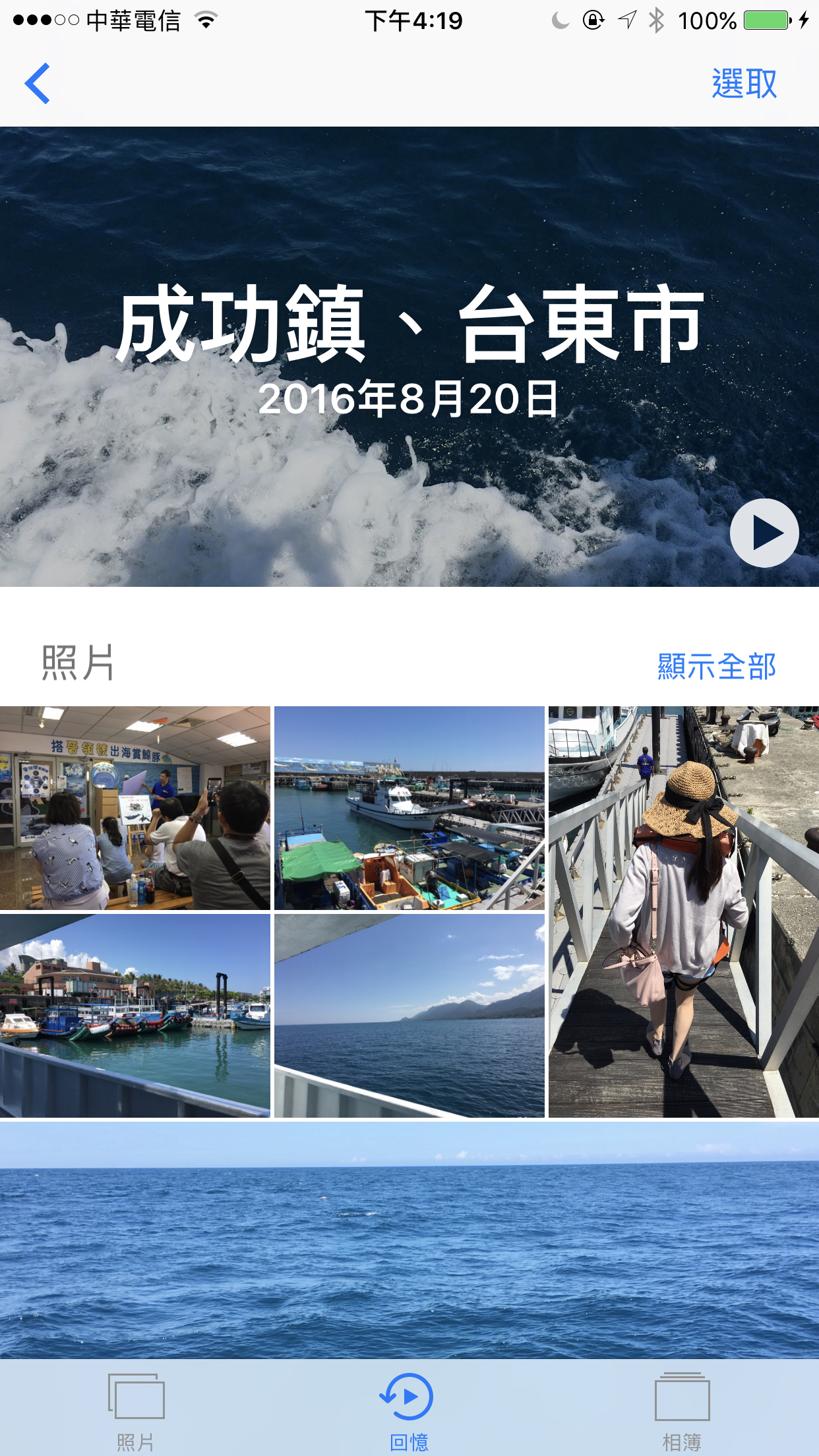
▲「回憶」功能在照片APP的底部
點進去隨便一個「回憶」後,拉到最下面,就可以看到相關的項目、地點、人物等等,點進去後,就可以針對這些項目單獨製作回憶影片。
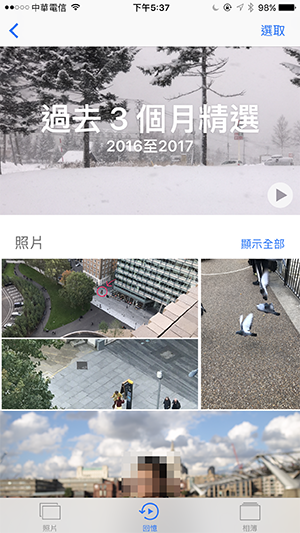
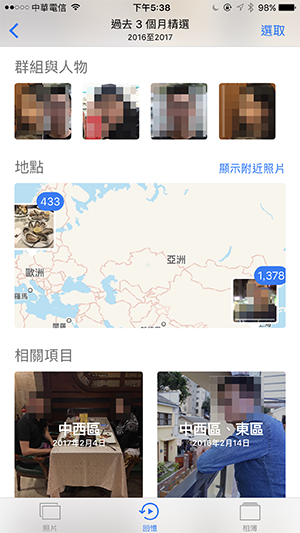
如何編輯「回憶」影片
由於這些影片都是 iOS 自己自動挑選的,因此你可能有更值得的照片想加進去,或是有更適合的音樂等等。要編輯回憶,先點進去影片,待它製作完畢之後,再點一下,就可以看到右圖的畫面:
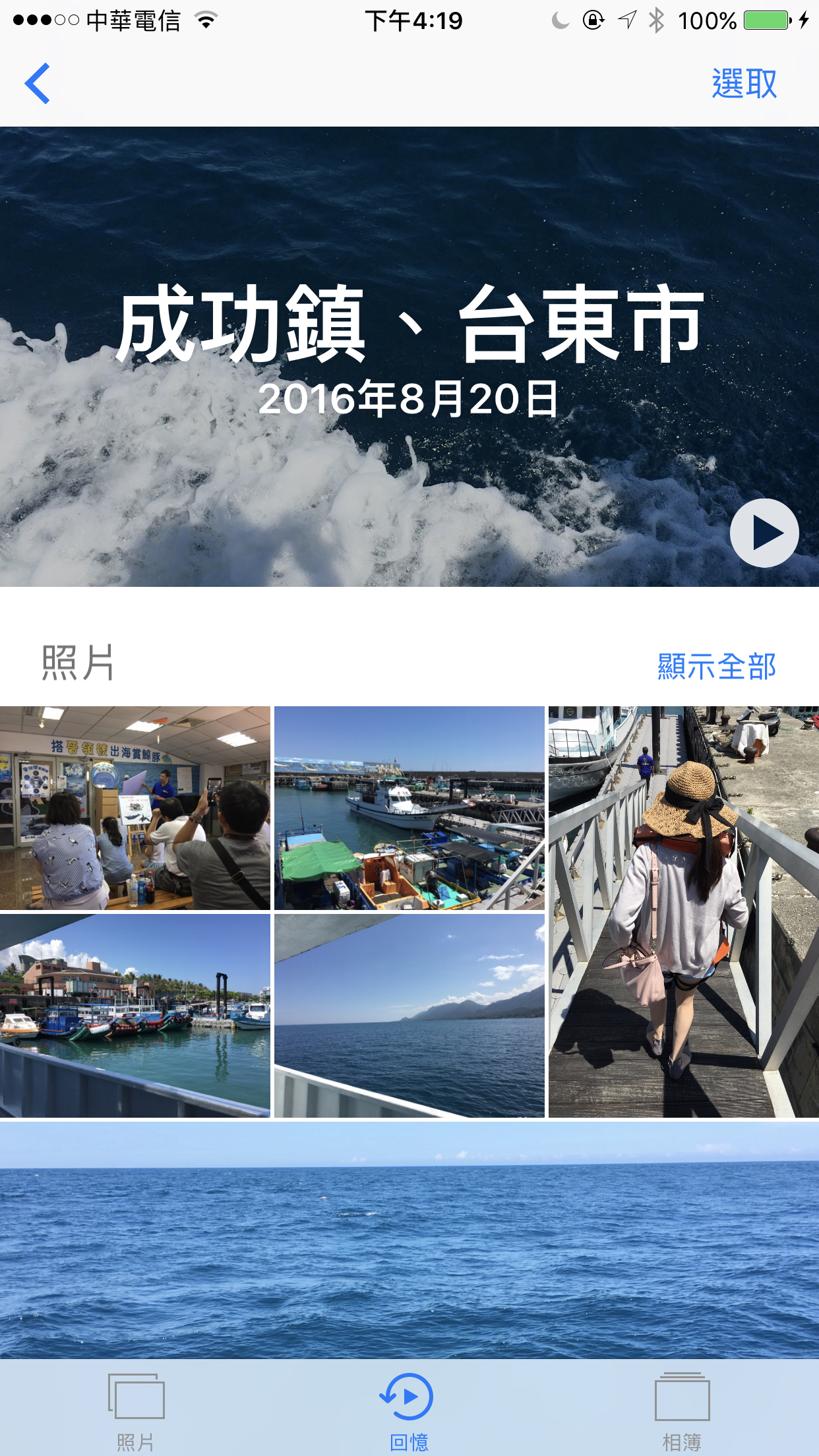
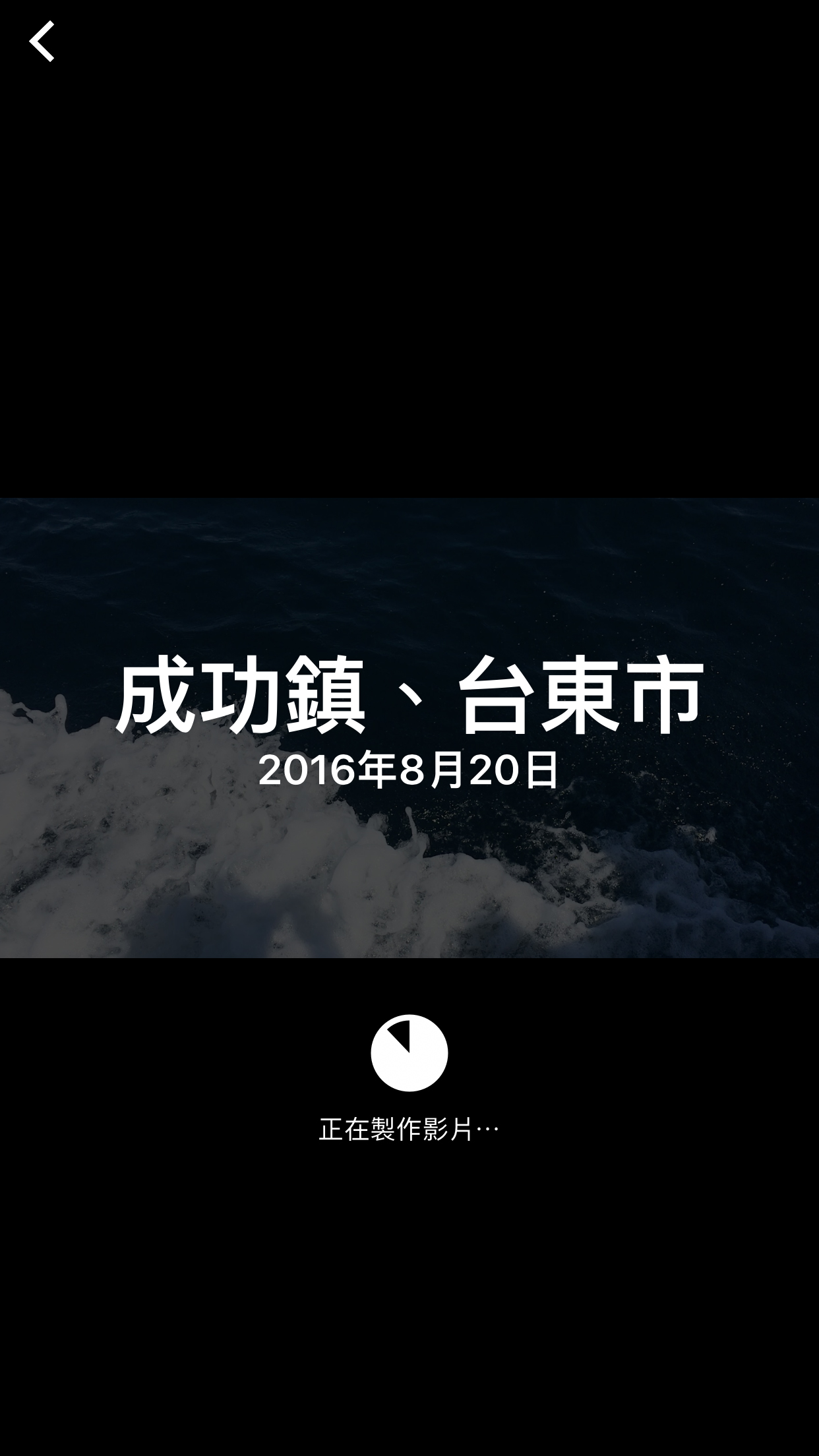
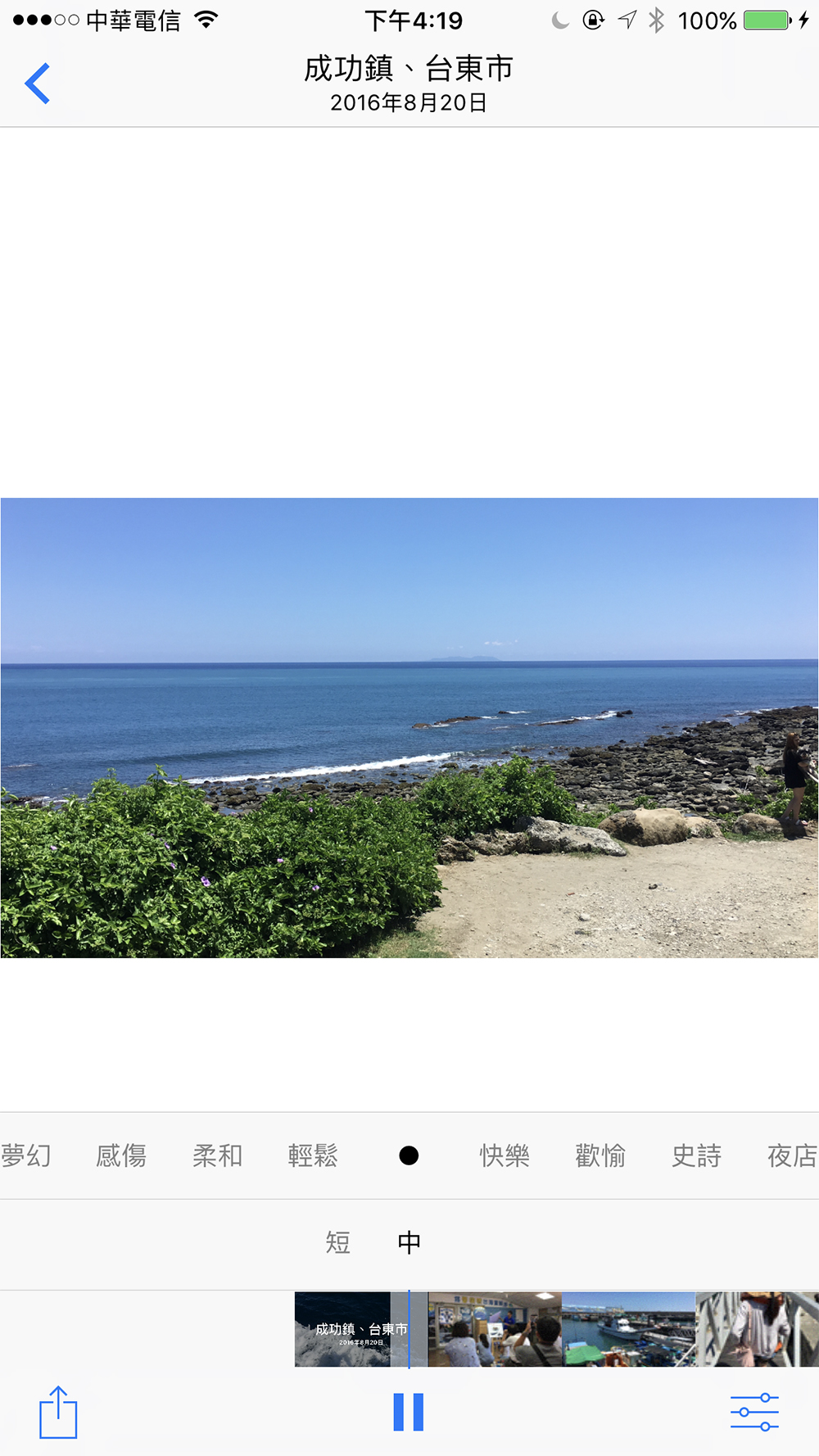
在編輯畫面中,你就可以挑選影片的情境,另外也有「短」、「中」兩種影片長度可以選擇。
點一下編輯畫面中,右下角的滑桿鈕,就可以進入更進階的編輯模式,在這邊可以編輯標題、音樂、時間等等。
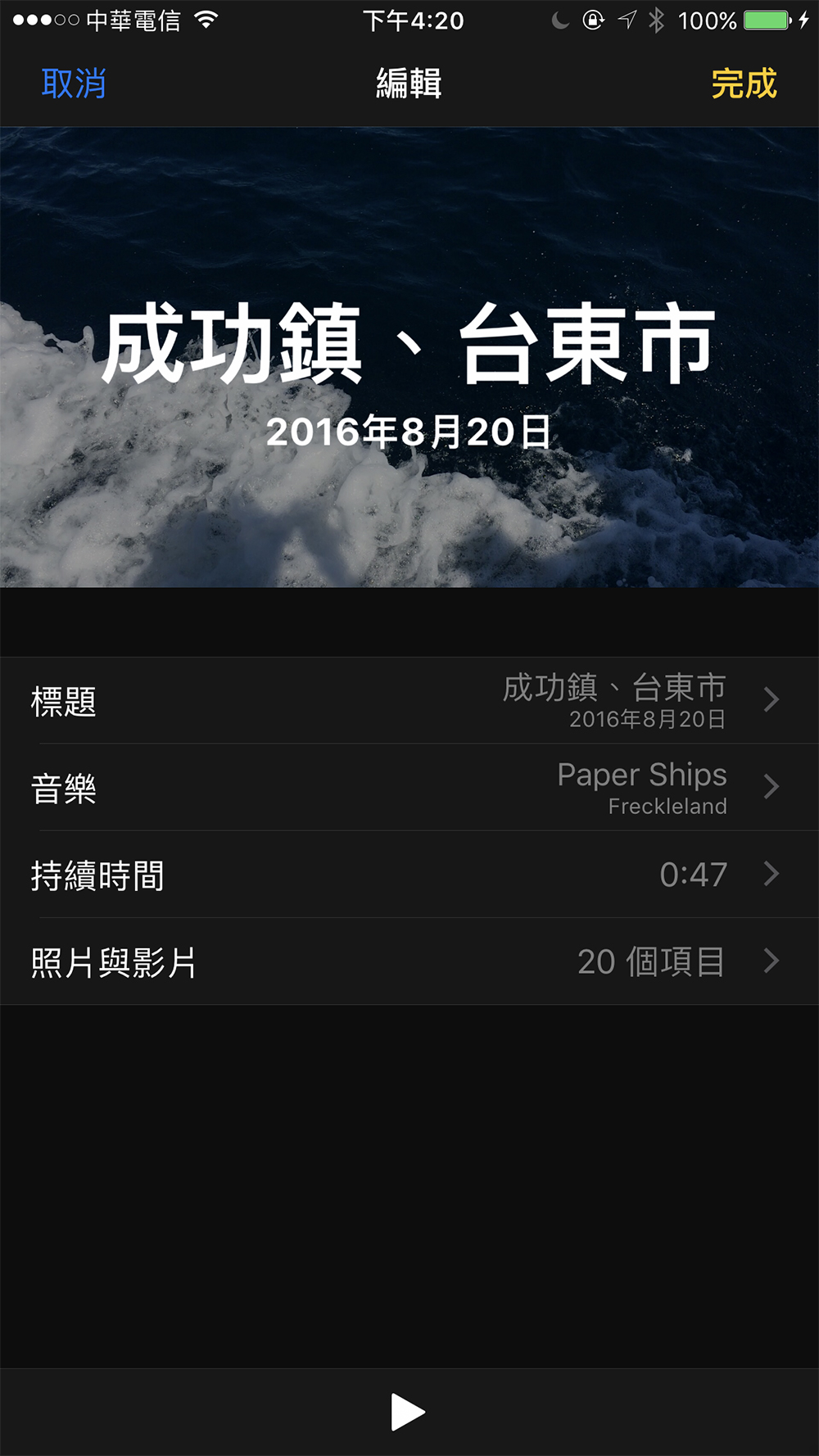
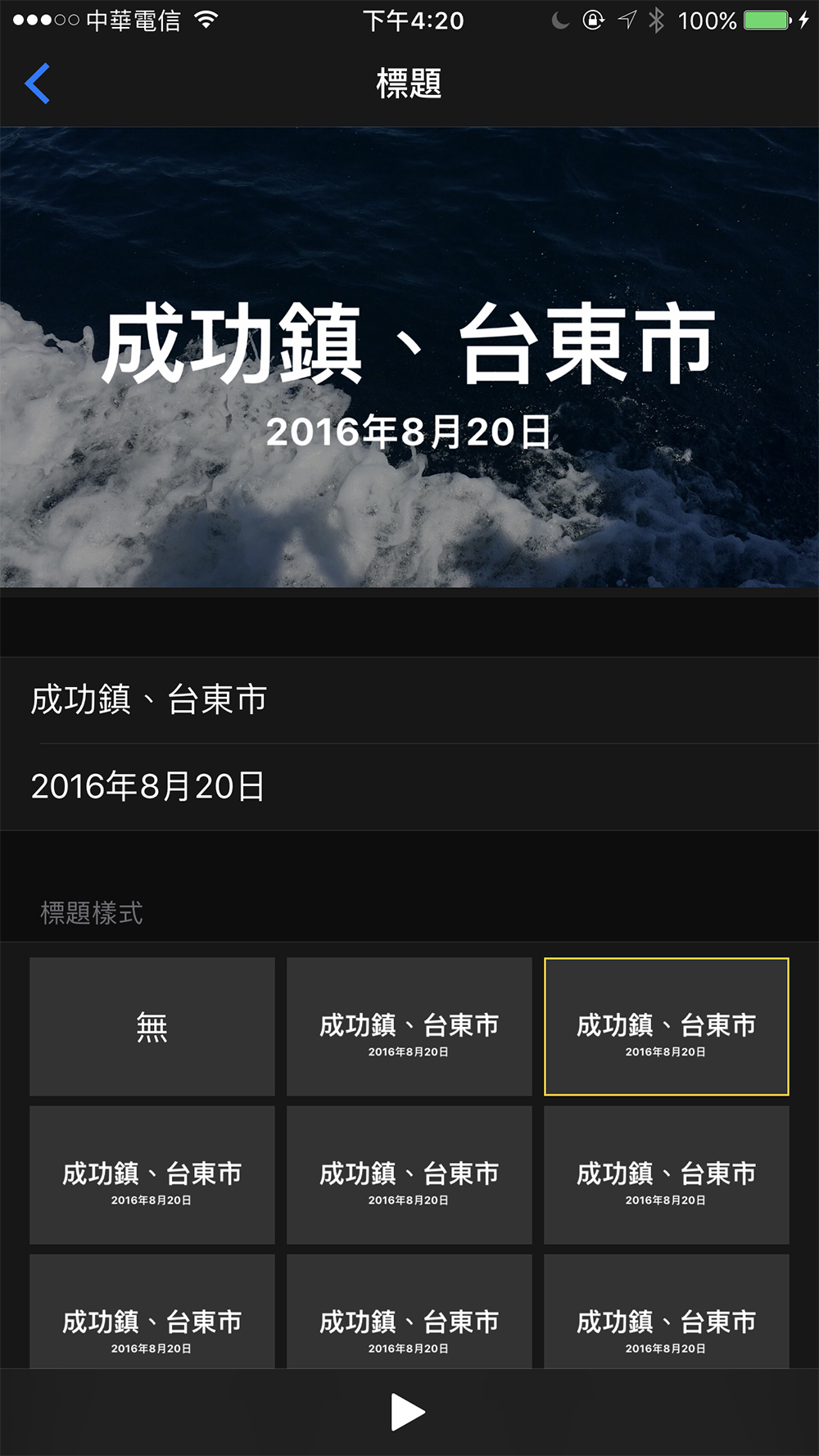
點入「照片與影片」中,就可以挑選哪些相片要刪除,點一下左下角的「+」就可以新增照片

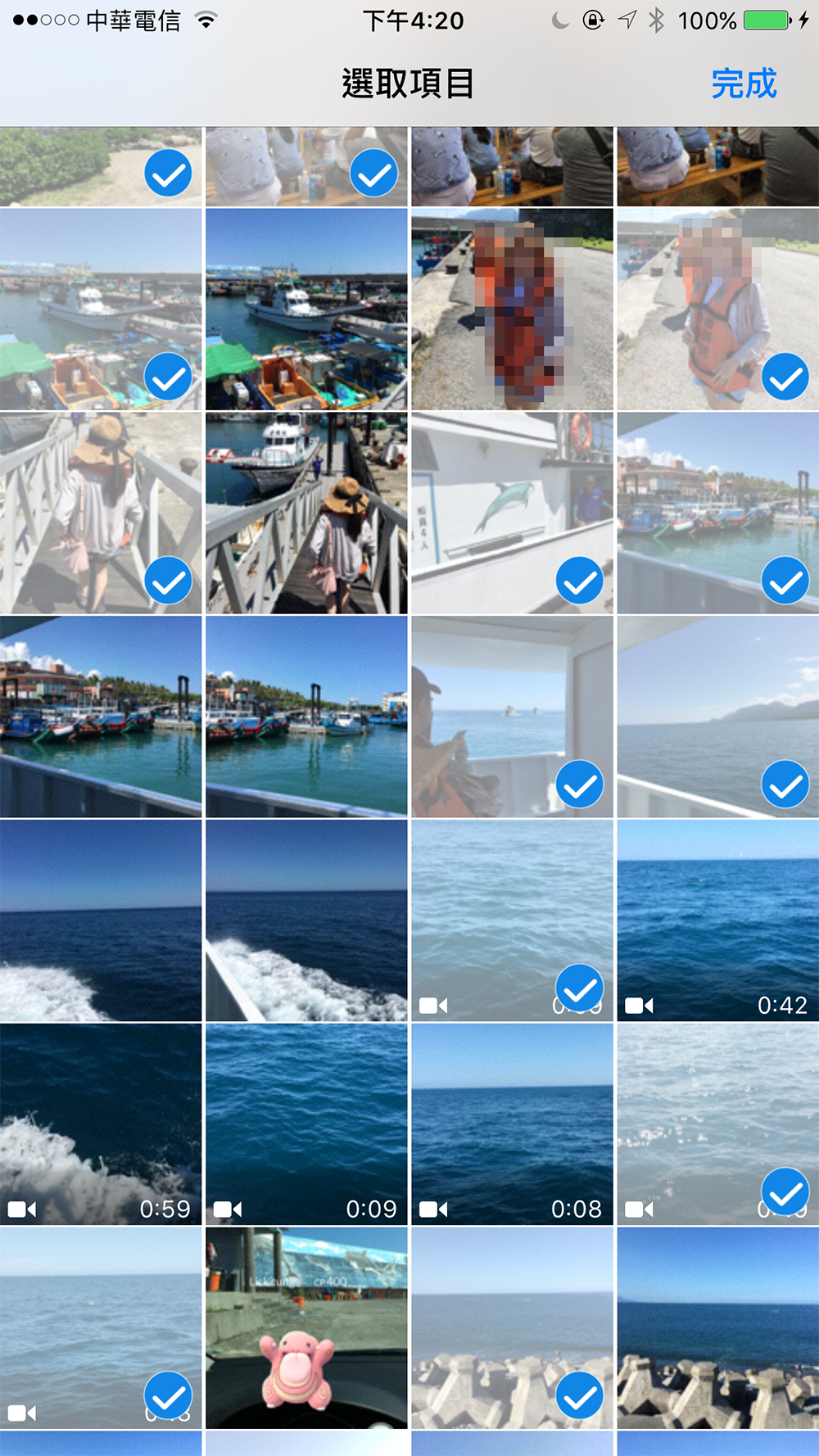
一切都編輯完成後,點左下角的分享鈕,再點「儲存影片」就可以永久保留囉!
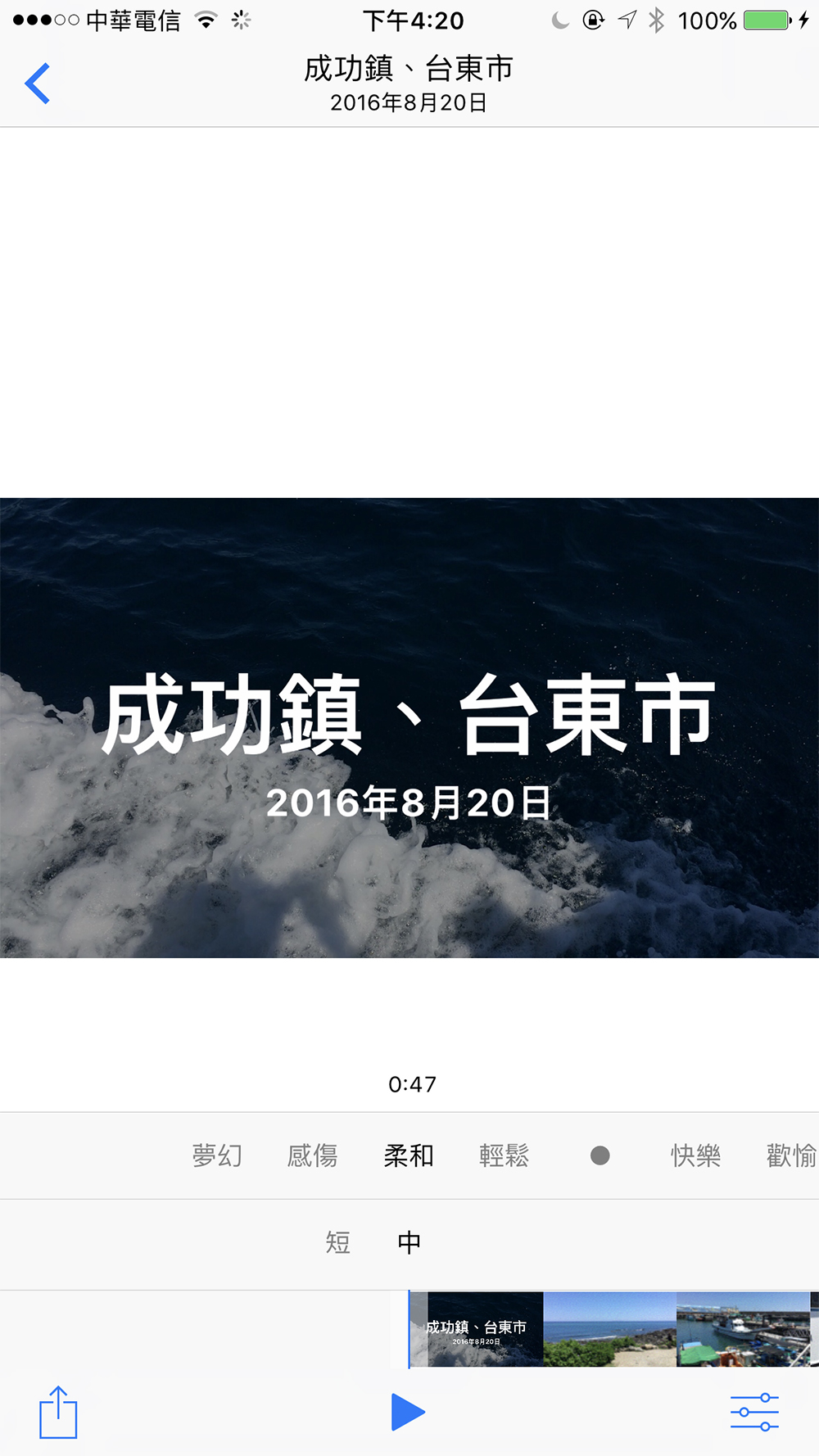
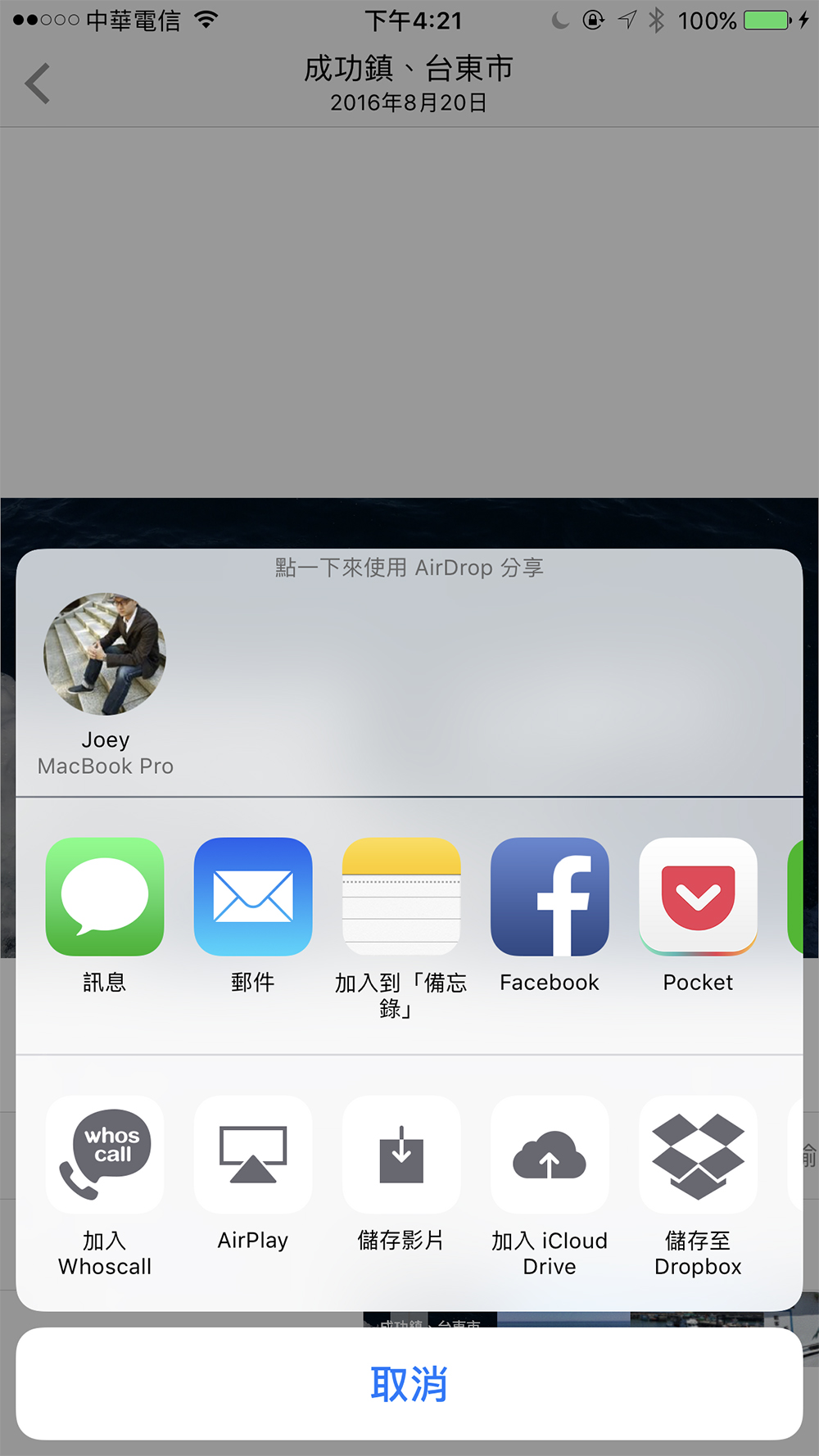
要怎麼新增自己的「回憶」?
「回憶」影片是根據地點、時間、人物等等自動建立的,你可以點下圖這些紅框處,都可以讓 iOS 自動建立回憶:
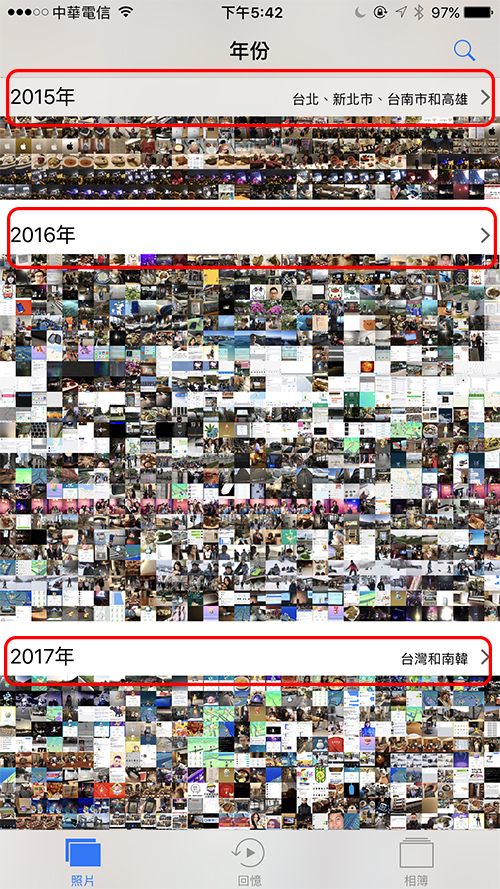
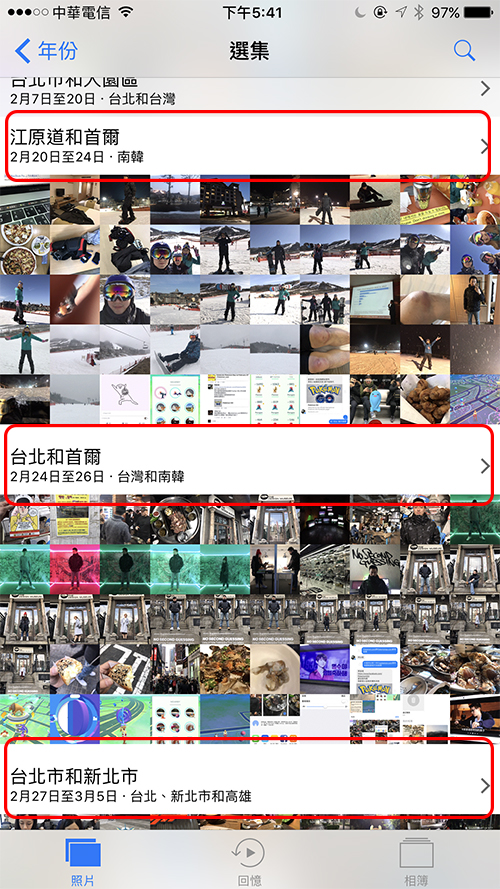
▲ 像是底部最左邊「照片」分類裡的年份、地點
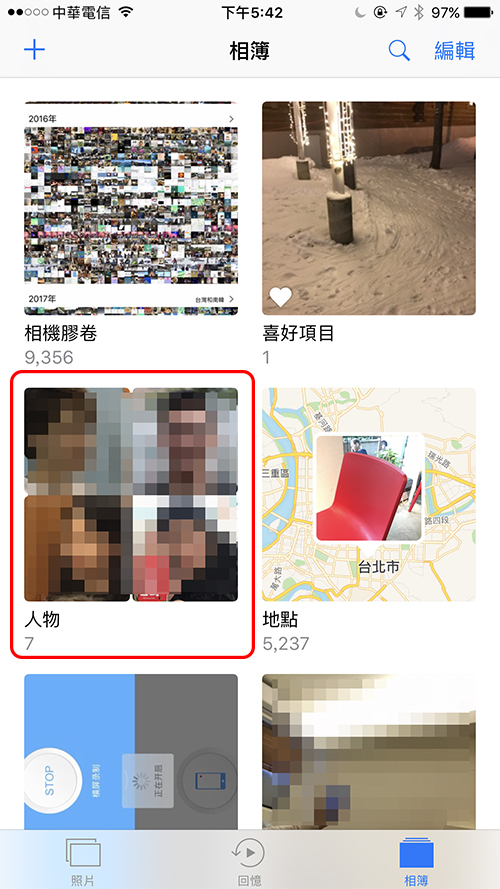

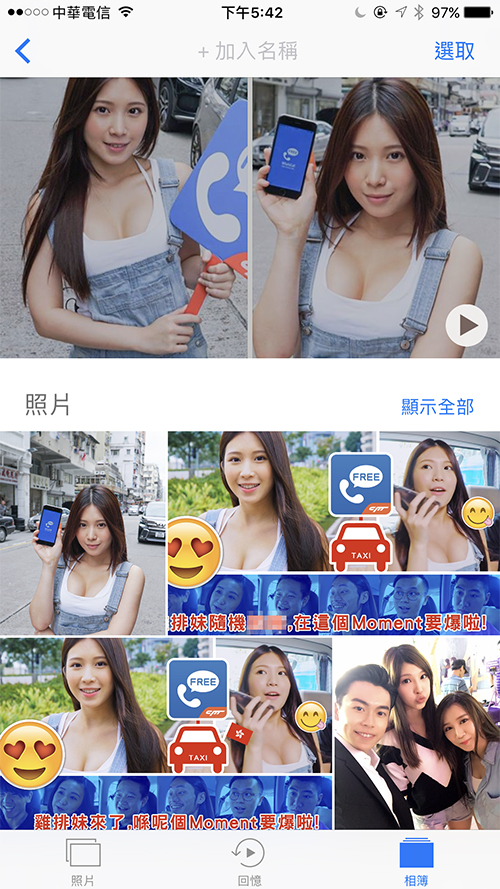
▲或是「相簿」裡面的「人物」
如何自己精選相片,製作成「回憶」短片?
當然,如果內建的分類你都不喜歡的話,當然也是可以自己新增相簿,並精選要做成短片的照片們,關於這個教學,另外寫了一篇文章,請點此前往:如何將自行挑選相片,製作「回憶」影片?
